Die meisten Mobiltelefone unterstützen die Wiedergabe der .mp3-Dateien über Stereo-Kopfhörer und eingebaute Lautsprecherboxen. Audiotracks im .mp3-Format können durch Kopfhörer in ziemlich guter Qualität angehört werden, aber wenn man versucht sie als Klingeltöne zu verwenden, ist der Klang nicht so gut. Man kann dieses Problem mit dem AVS Audio Editor sehr einfach lösen und die Tonwiedergabe verbessern. Ihr Ton wird für die Wiedergabe über den Lautsprecher der Mobiltelefone optimiert. Folgen Sie bitte den unten gegebenen Hinweisen.
Klicken Sie hier , um das Programm herunterzuladen. Sobald der Prozess zu Ende ist, führen Sie die Datei AVSAudioEditor.exe aus und folgen Sie den Hinweisen des Installationsassistenten.
[Nach oben]
Um eine Audiodatei für die Bearbeitung zu öffnen, klicken Sie auf den Button Öffnen auf der Registerkarte Start der Multifunktionsleiste.
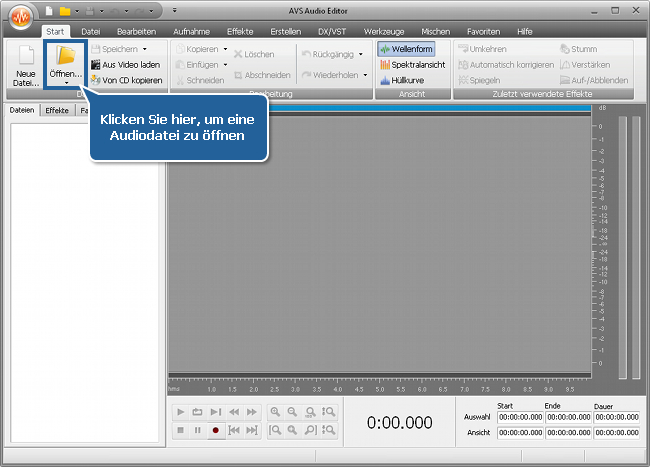
Im geöffneten Fenster von Windows Explorer suchen Sie nach der gewünschten Audiodatei und klicken Sie auf Öffnen.
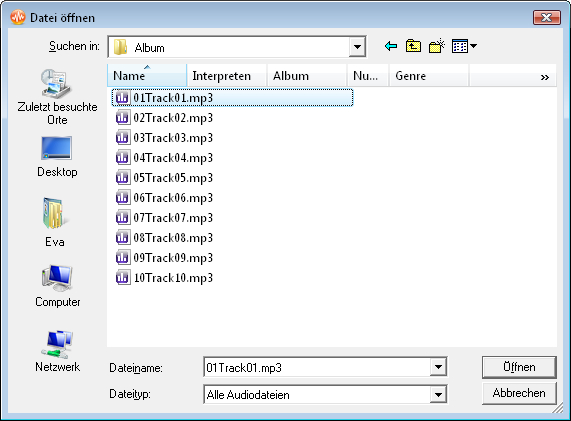
[Nach oben]
Um den genauen Abschnitt zu finden, den Sie als Klingelton verwenden werden, wechseln Sie zur Registerkarte Bearbeitung.
Klicken Sie innerhalb des Bearbeitungsbereichs und, ohne die linke Maustaste loszulassen, bewegen Sie den Mauszeiger zur Stelle, wo der gewünschte Abschnitt endet.
 Hinweis
Hinweis: Um genau den gewünschten Abschnitt zu finden, verwenden Sie den Button
Vergrößern und die Wiedergabesteuerungsbuttons im unteren Bereich des Programmfensters. Man kann auch davor den Start- und Endpunkt des Abschnitts mit Markierungen bezeichnen, indem man an der gewünschten Stelle mit der linken Maustaste klickt und den Button
Markierung hinzufügen betätigt.
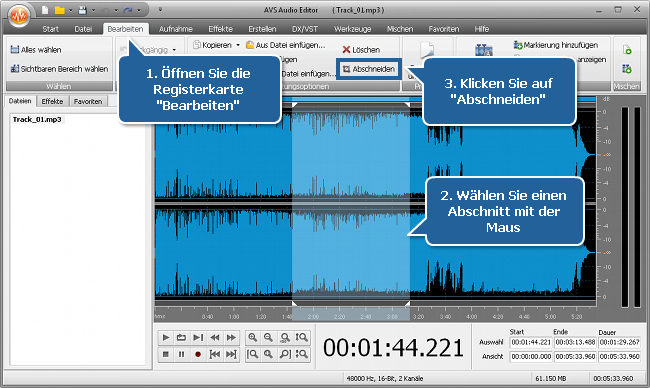
Sobald der gewünschte Abschnitt markiert ist, klicken Sie auf den Button Abschneiden aus der Buttongruppe Bearbeitungsoperationen auf der Multifunktionsleiste. Alle anderen Abschnitte des Audiotracks werden entfernt, außer dem markierten Abschnitt. Er wird im Bearbeitungsbereich angezeigt.
Wenn Sie einige Abschnitte entfernen möchten, wählen Sie sie mit der Maus und klicken Sie auf den Button Löschen.
Um sicherzustellen, dass sich letzten Endes der gewünschte Abschnitt ergeben hat, spielen Sie ihn mit einem Klick auf den entsprechenden Button im unteren Bereich des Programmfensters ab.
Wenn Sie mit dem Ergebnis nicht zufrieden sind, verwenden Sie den Button Rückgängig, um die letzte Bearbeitungsoperation rückgängig zu machen.
[Nach oben]
Öffnen Sie die Registerkarte Effekte und klicken Sie auf den Button Stapelmodus auf der Multifunktionsleiste. Das Fenster Stapelbearbeitung wird erscheinen. Wählen Sie die Voreinstellung Klingelton aus dem Abrollmenü Voreinstellungen.
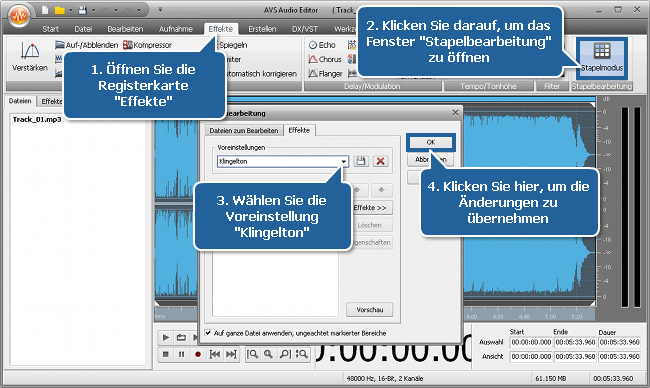
Wechseln Sie zur Registerkarte Dateien zum Bearbeiten dieses Fensters und stellen Sie sicher, dass Ihre Datei in der Liste markiert ist. Klicken Sie auf den Button OK, um die Voreinstellung anzuwenden.
[Nach oben]
Wechseln Sie zur Registerkarte Datei und klicken Sie auf den Button Speichern unter.... Das Fenster Speicherprozess wird geöffnet. Klicken Sie auf einen Formatbutton, der dem durch Ihr Mobiltelefon unterstützten Format entspricht (um es festzustellen, schlagen Sie in der Gebrauchsanleitung für Ihr Mobiltelefon nach).
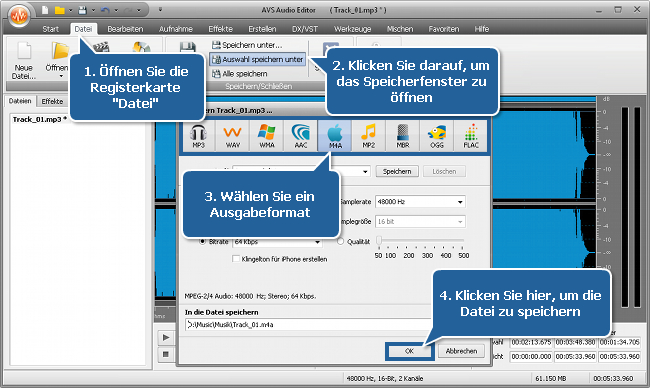
Wählen Sie eine der Voreinstellungen im Abrollmenü Profil oder stellen Sie benötigte Formatparameter manuell ein. Geben Sie einen Namen für Ihre Ausgabedatei und wählen Sie eine Speicherstelle im Feld In die Datei speichern. Klicken Sie auf den Button OK, um den Speicherprozess zu beginnen. Sobald er zu Ende ist, wird ein Bestätigungsfenster zu sehen sein.
[Nach oben]
Verbinden Sie Ihr Mobiltelefon mit dem Rechner per USB, Infrarot oder Bluetooth. Schalten Sie Ihr Mobiltelefon ein.
Öffnen Sie den Zielordner mit dem gespeicherten Klingelton. Klicken Sie mit der rechten Maustaste auf die Ausgabedatei und wählen Sie: Senden an –> AVS Mobile Uploader im geöffneten Menü. Das Dienstprogramm AVS Mobile Uploader wird ausgeführt.
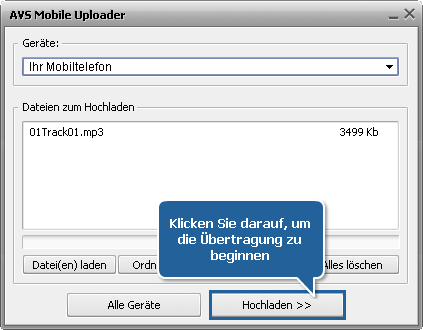
Wenn Ihr Mobiltelefon im Programmfenster nicht zu sehen ist, klicken Sie auf den Button Alle Geräte. Klicken Sie auf den Button Hochladen >>, um die Übertragung zu beginnen. Warten Sie, bis Ihr Klingelton auf das Mobiltelefon übertragen wird.
Das ist alles! Legen Sie den erstellten Klingelton für Anrufe fest und genießen Sie die wunderbare Klangqualität.
[Nach oben]
Version: 9.1.1.537Dateigröße: 46.83 MBPlattformen: Windows 10, 8.1, 8, 7, XP, 2003, Vista
(Mac/Linux nicht unterstützt)
Download
AVS Audio Editor
Die
AVS4YOU-Registrierung erfolgt genauso, als ob Sie ein Produkt von
www.AVS4YOU.com käuflich erwerben und alle anderen Produkte von unserer Website bekommen würden. Das heißt, dass Sie
ALLE ANDEREN Programme mit demselben Registrierungsschlüssel ohne jegliche Einschränkungen oder Gebühren installieren und benutzen können.
Bitte beachten Sie, dass AVS4YOU Programme nicht erlauben, urheberrechtlich geschützte Materialien zu kopieren und benutzt werden können, um eine Sicherheitskopie nur zum persönlichen Gebrauch zu erstellen. Sie können diese Software zum Kopieren der Materialien benutzen, wenn das Urheberrecht bei Ihnen liegt oder Sie eine Kopiergenehmigung vom Urheberrechtsinhaber erhalten haben.